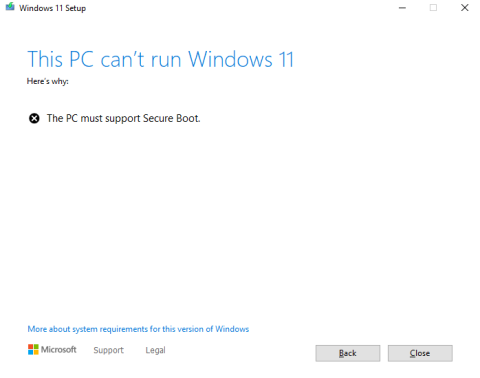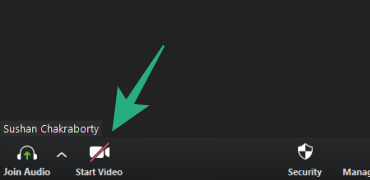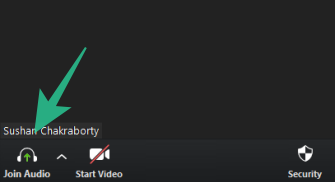Gjatë muajit të fundit, pothuajse të gjitha organizatat dhe institucionet arsimore të afta kanë kërkuar ndihmën e softuerëve të ndryshëm për video thirrje apo konferenca. Ndërsa aplikacionet si Skype dhe Google Duo janë plotësisht të afta të organizojnë takime të vogla, ato nuk i shërbejnë plotësisht qëllimit nëse numri i pjesëmarrësve kalon 50. Dhe këtu hyjnë në lojë aplikacionet si Zoom.
Zoom , si Microsoft Teams dhe Hangouts Meet, është një platformë videokonferencash në distancë. Megjithatë, ndryshe nga dy aplikacionet e përmendura më lart, Zoom nuk ju kërkon të vendosni të dhënat e kartës suaj të kreditit menjëherë. Një proces regjistrimi falas - për përdoruesit bazë - dhe i lehtë, një sërë veçorish të shërbimeve dhe sfondet argëtuese kanë lejuar që Zoom të shfaqet si një nga aplikacionet më të përdorura gjatë bllokimit, duke lënë në pluhur konkurrentët e tij më të dekoruar.
Një aplikacion që përdor video dhe audio është i detyruar të konsumojë shumë të dhëna, gjë që është një problem i madh për njerëzit që duhet të qëndrojnë nën një kufi mujor. Për fat të mirë, përmes ndryshimeve të vogla, aty-këtu, është e mundur të reduktohet ndjeshëm përdorimi i të dhënave. Dhe sot, ne do t'ju tregojmë gjithçka për të.
LIDHUR : Si të rregulloni problemin që kamera virtuale nuk funksionon në Zoom
Përmbajtja
Sa të dhëna harxhon Zoom?
Zmadhimi, i cili është bërë pjesë e përditshmërisë sonë këto ditë, për mirë a për keq. Kjo na lejon të lidhemi me miqtë dhe kolegët tanë në një rrahje zemre dhe t'i mbajmë operacionet sa më mirë që të jetë e mundur.
Megjithatë, duke qenë se është një aplikacion për videokonferenca, është pak e vështirë për njerëzit me plane të kufizuara të të dhënave dhe lidhje më të ngadalta. Në këtë seksion, ne do t'i hedhim një vështrim saktësisht se sa të dhëna harxhon Zoom gjatë një videotelefonate 1:1 ose në grup.
E ngjashme : Si të prezantosh në Zoom?
thirrje 1:1
Siç mund ta keni marrë me mend, telefonatat 1:1 janë pak më ekonomike se telefonatat në grup, thjesht për faktin se Zoom nuk është i detyruar të trajtojë kaq shumë miniaturë kërcyese dhe daljen e tyre të veçantë audio.
Për thirrjet 1:1 në cilësime të larta, Zoom kërkon një lidhje 600 kbps. Gjatë një ore, do të konsumonte afërsisht 270 MB të dhëna për shkarkim dhe 270 MB për ngarkim. Pra, në një orë, do të shpenzonit rreth 540 MB të dhëna në një telefonatë Zoom me cilësi "të lartë".
Nëse jeni të interesuar për telefonatat 720P, do t'ju duhet të mbani shumë hapësirë - pothuajse dy herë. Mbi një orë, një telefonatë me Zoom 720P mund të konsumojë 1,08 GB të dhëna - 540 MB ngarkim dhe 540 MB shkarkim.
Së fundi, cilësia më e lartë, Full HD, do të dëmtonte më shumë balancën e të dhënave tuaja. Një telefonatë video 1080P në Zoom mund të konsumojë deri në 1,62 GB në orë — 810 MB ngarkim dhe 810 MB shkarkim.
Pra, një orë me telefonatë zmadhimi 1:1 mund t'ju kthejë diku midis 540 MB dhe 1,62 GB. Për një ekuilibër të shëndetshëm të cilësisë dhe ekonomisë, ne rekomandojmë telefonata me video 720P në Zoom.
Të ngjashme: Sfondet e mrekullueshme të zmadhimit të Halloween për t'u shkarkuar
Thirrje në grup
Telefonatat në grup janë funksioni më i uritur për burime në Zoom. Ndërsa numri i pjesëmarrësve rritet, konsumi i të dhënave tuaja kalon gjithashtu në çati.
Ndryshe nga telefonatat 1:1, një telefonatë grupore me cilësi "të lartë" në Zoom kërkon shpejtësi shkarkimi/ngarkimi deri në 1mbps/800kbps. Duke i përkthyer ato shpejtësi në numra të përafërt, ju po shikoni rreth 360 MB ngarkim dhe 450 MB shkarkim në orë, duke e çuar totalin në 810 MB.
Zmadhimi kërkon shpejtësi shkarkimi dhe ngarkimi 1,5 Mbps për thirrjet 720P ose Pamjen e Galerisë. Kjo do ta çonte konsumin tuaj për orë në 1,35 GB/orë — e ndarë në mënyrë të barabartë midis shkarkimit dhe ngarkimit.
Më në fund, kemi video thirrje 1080P, Full HD. Meqenëse është shumë e panevojshme të priten telefonata konferencash Full HD, shpresojmë se do të jeni në gjendje të shmangni këtë. Megjithatë, nëse jeni kurioz, një telefonatë video Full HD në Zoom do të konsumonte një total prej 2.4 GB në orë — 1.2 GB shkarkim dhe 1.2 GB shkarkim.
Të ngjashme: Çfarë do të thotë gozhdimi i videos në zmadhimin? A e dinë ata nëse pin një video?
Ndarja e ekranit
Ndarja e ekranit është një tjetër aspekt i rëndësishëm i Zoom-it, por nuk është aq i uritur për burime sa dy të tjerët. Pa asnjë miniaturë videoje, ndarja e ekranit kërkon vetëm deri në 75 kbps. Me të, do t'ju duhet rreth 150 kbps - 1/4 e një telefonate me Zoom me cilësi të lartë.
Webinar
Webinarët e Zoom janë bërë gjithashtu mjaft të njohura që nga fillimi i pandemisë. Ja çfarë duhet të dini për konsumin e të dhënave në uebinarë.
Për webinarët 1:1, shpejtësia e kërkuar e shkarkimit është 600 kbps dhe 1.2mbps për transmetim me cilësi të lartë dhe 720P, respektivisht. Pra, në një orë, do të humbni 270 MB në një seminar me cilësi të lartë Zoom dhe 540 MB në 720 P. Webinarët nuk mbështesin ende transmetimin 1080P.
Zmadhoni thirrjet zanore
Zoom mbështet gjithashtu thirrje zanore me cilësi të lartë. Një telefonatë VOIP përmes telefonit Zoom konsumon diku nga 80 kbps në 100 kbps.
Të ngjashme: Si të përdorni filtrat e zmadhimit
Si të ruani të dhënat në një takim të Zoom?
Epo, këtu janë mënyra të ndryshme për t'i bërë të dhënat tuaja celulare të zgjasin për një kohë të gjatë në telefonatat video Zoom, gjë që është veçanërisht e dobishme kur keni një mori lojërash për të luajtur .
Fikni videon dhe mikrofonin
Siç mund ta keni marrë me mend tashmë, furnizimi me video dhe mikrofoni janë komponentët që konsumojnë më shumë të dhëna të Zoom. Pra, nëse nuk kërkohet, provoni t'i organizoni takimet tuaja pa video. Në këtë mënyrë, ju do të kurseni një pjesë të të dhënave dhe nuk do të përjetoni vonesë ose belbëzim gjatë një takimi.
Zoom ju lejon të filloni një takim pa furnizimin me video. Thjesht shkoni në portalin zyrtar të Zoom-it , vendoseni mausin mbi ' Ost një takim ' dhe klikoni në ' Me video të fikur '.
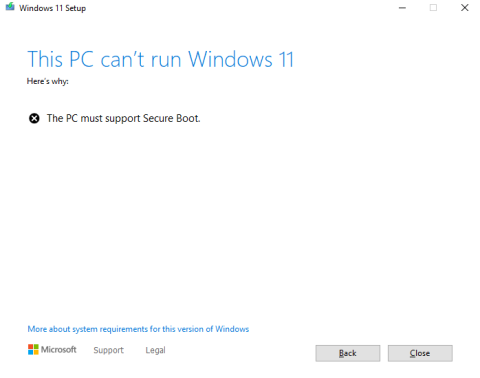
Ju gjithashtu mund të çaktivizoni furnizimin me video gjatë një takimi. Klikoni në butonin ' Stop Video' - butoni i dytë nga e majta - për ta bërë këtë.
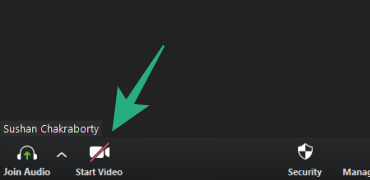
Në mënyrë të ngjashme, mund të fikni mikrofonin kur nuk ju kërkohet të flisni. Ndërsa jeni në një takim, klikoni në butonin Mute audio në këndin e poshtëm majtas të ekranit.
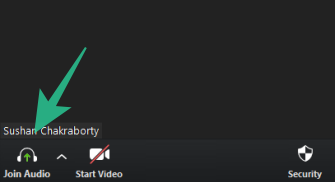
Hiq zgjedhjen e videos HD
Të jesh në gjendje të bisedosh me video në HD është ëndrra e përsosur e të gjithëve. Megjithatë, për njerëzit që përpiqen të frenojnë përdorimin e të dhënave, nuk është asgjë më pak se një makth i çrregullt. Në varësi të harduerit ose lidhjes suaj të internetit, video HD mund të jetë tashmë e fikur, si parazgjedhje. Për të kontrolluar dy herë, hapni klientin e desktopit Zoom , shkoni te " Cilësimet" , lundroni te skeda " Video " dhe zgjidhni " Aktivizo HD ".

Të ngjashme: Si të shikoni Netflix në Zoom me SO dhe miqtë tuaj
Ndarja e ekranit vetëm kur është absolutisht e nevojshme
Zoom ju lejon të ndani ekranin tuaj të desktopit, duke ndihmuar bashkëpunimin pa probleme. Dhe ndërsa ne nuk mund të hedhim poshtë dobinë e funksionit, duhet të pranojmë gjithashtu tarifën që ajo merr në balancën e të dhënave tuaja. Pra, nëse nuk është thelbësore, shmangni ndarjen e ekranit tuaj.
Dhe sapo të përmbushet qëllimi, mos harroni të klikoni në butonin Screen Share, pikërisht në mes të ekranit tuaj "Zoom Meeting" dhe fikeni atë.

Për më tepër, përpiquni të përdorni mjete bashkëpunuese në internet, të tilla si Google Docs, Microsoft Word Online dhe të ngjashme për të kufizuar ndarjen e ekranit.
TË LIDHUR